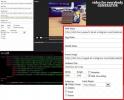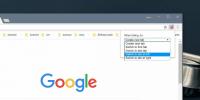So erhalten Sie in Netflix "Continue Watching"
Netflix verfolgt alles, was Sie sehen. Dies geschieht aus offensichtlichen Gründen. um Ihnen zu helfen, dort weiterzumachen, wo Sie einen Film oder eine Fernsehsendung aufgehört haben. Es hilft Ihnen auch, sich daran zu erinnern, was Sie gesehen haben. Wenn Sie sich bei Netflix anmelden, finden Sie alles, was Sie gerade gesehen haben, in der Kategorie "Weiter beobachten". Diese Kategorie und ihre Position auf der Netflix-Suchseite sind dynamisch. Manchmal wird es als oberste Kategorie angezeigt, wenn Sie Netflix besuchen. In anderen Fällen wird es viel weiter unten auf der Seite sein. Wenn Sie möchten, dass diese Kategorie oben angezeigt wird und Sie Netflix in Chrome ansehen, können Sie Netflix Continue Watching verwenden, um die Kategorie Continue Watching immer ganz oben zu haben.
Ohne diese Erweiterung alle Netflix-Kategorien erscheinen unter dem vorgestellten Inhalt auf Netflix. Der vorgestellte Inhalt nimmt einen großen Teil des Bildschirms ein und alle anderen Kategorien werden darunter angezeigt. Die Erweiterung verschiebt oder entfernt den vorgestellten Inhalt nicht, verschiebt jedoch die Kategorie "Weiter ansehen" über den vorgestellten Inhalt.
Holen Sie sich weiter oben
Installieren Sie Netflix Continue Watching von der Chrome-Webstore. So sieht Ihre Netflix-Suchseite möglicherweise aus, bevor Sie die Erweiterung installieren. Im folgenden Screenshot wird die Kategorie "Continue Watching" direkt unter dem vorgestellten Inhalt angezeigt. Dies ist jedoch zufällig. Oft werden hier andere Kategorien anstelle der Kategorie "Weiter beobachten" angezeigt.

Sobald die Erweiterung installiert wurde, wird die Kategorie "Weiter beobachten" ganz oben auf der Seite "Durchsuchen" angezeigt.
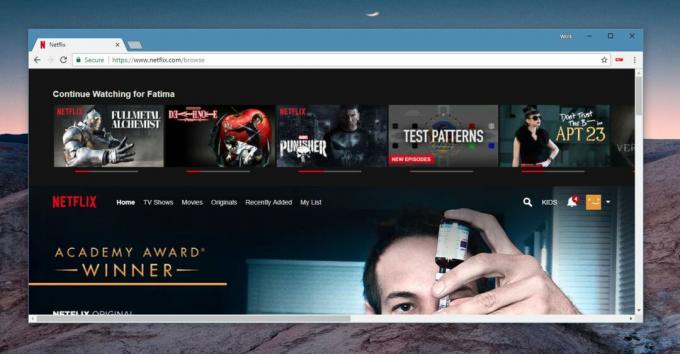
Diese Erweiterung stellt nicht gerade eine ideale Situation dar. Im Idealfall sollte die Kategorie "Weiter ansehen" weiterhin unter dem vorgestellten Inhalt, aber über allen anderen Kategorien angezeigt werden. Entweder das oder es sollte eine Option geben, um den vorgestellten Inhalt auszublenden. Dieses Layout funktioniert, wenn die Kategorie "Weiter beobachten" oben angezeigt werden soll, aber die gewohnte Benutzeroberfläche entfernt wird. Sie müssen sich daran erinnern, dass das neue Layout nach der Installation dieser Erweiterung die Kategorie "Weiter beobachten", den empfohlenen Inhalt und dann andere Kategorien ist. Es ist auch ein wenig enttäuschend, dass es keine gibt Netflix-Code für diese Kategorie, mit der Sie direkt dorthin springen können.
Vor einiger Zeit zeigte Netflix immer die Kategorie "Weiter beobachten" oben an. Wie Sie sich vorstellen können, waren nicht alle mit dieser Regelung zufrieden, und Netflix erlag den Anforderungen der Benutzer. Jetzt scheint es nicht jeder glücklich zu sein, nach unten scrollen und nach der Kategorie suchen zu müssen, die beweist, dass Sie nicht jedem gefallen können. Eine vernünftigere Möglichkeit, dies zu kontrollieren, wäre gewesen, die Benutzer über ihre Profileinstellungen entscheiden zu lassen, ob die Kategorie oben angezeigt werden soll oder nicht. Dies ist jedoch nicht der Fall.
Diese Erweiterung löst das Problem, wenn Sie Netflix in Chrome sehen, aber wenn Sie sehen Netflix auf KodiIn der Windows 10 UWP-App oder einer der mobilen Apps kann nichts getan werden.
Suche
Kürzliche Posts
Dies ist der schnellste Weg, um Chrome-Profile zu wechseln
Chrome unterstützt mehrere Profile. Wenn mehrere Benutzer bei demse...
So binden Sie Instagram-Videos in eine beliebige Webseite ein
Vine wurde das Instagram für Videos genannt, aber das wirst du nich...
So beobachten Sie Netflix diskret bei der Arbeit
Netflix-Binge-Sessions sind eine Sache. Der Dienst umfasst ganze Se...